Kaip ištaisyti „Xbox“ klaidą 0x97e107df: išsamus vadovas
Žaidimų Pultas / / August 05, 2021
Šioje pamokoje parodysime, kaip ištaisyti „Xbox“ klaidą 0x97e107df. Ši „Microsoft“ žaidimų konsolė turi daug ką pasiūlyti žaidėjams. Galite mėgautis daugybe žaidimų ir su jais susijusių malonumų, pavyzdžiui, „Xbox Live“. Tačiau visa tai įmanoma tik tada, kai jūsų konsolė veikia ir veikia. Tačiau pastaruoju metu vartotojai susiduria su viena ar dviem problemomis naudodamiesi „Xbox“.
0x97e107df klaida? FIFA neįkeliama į „Xbox 1“ nuo FIFA
Dažniau matome vartotojų skundus dėl „Xbox“ klaidos 0x97e107df. Pirmiau pateikta „Reddit“ gija yra tik vienas iš daugelio šios klaidos įrodymų. Kai kurie vartotojai taip pat išreiškė savo nepasitenkinimą „Microsoft“ forumai taip pat. Jei esate vienas iš vartotojų, kuriuos erzina šis klaidos pranešimas, pateikiame patarimus, kuriais galite išspręsti „Xbox“ klaidą 0x97e107df. Sekite paskui.
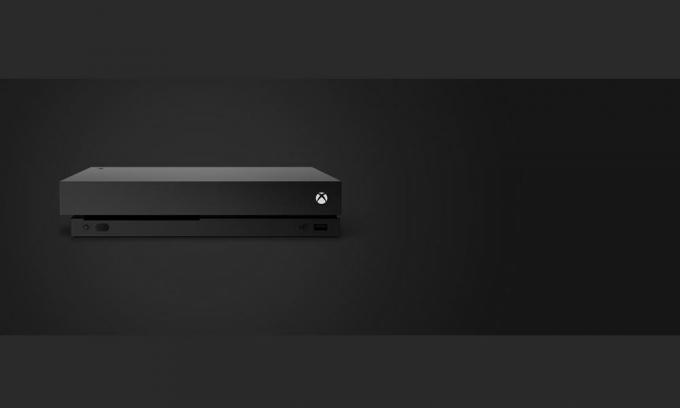
Turinys
-
1 Kaip ištaisyti „Xbox“ klaidą 0x97e107df
- 1.1 1 taisymas: Patikrinkite „Xbox Live Server“
- 1.2 2 taisymas: patikrinkite tinklą
- 1.3 3 taisymas: atsijungimas ir pakartotinis prisijungimas
- 1.4 4 taisymas: iš naujo nustatykite konsolę
- 2 Išvada
Kaip ištaisyti „Xbox“ klaidą 0x97e107df
Šios klaidos priežastis yra ta, kai „Xbox Live“ programai nepavyksta paleisti žaidimo (FIFA, jei minėtas „Reddit“ vartotojas). Tai savo ruožtu dažniausiai nutinka, kai licencijos patvirtinimo patikra nepavyksta. Geros naujienos yra tai, kad tai yra laikina klaida ir ją galima lengvai pašalinti naudojant instrukcijas, kurias paminėjome žemiau. Šioje pastaboje pateikiami visi pataisymai, susiję su „Xbox“ klaida 0x97e107df.
1 taisymas: Patikrinkite „Xbox Live Server“
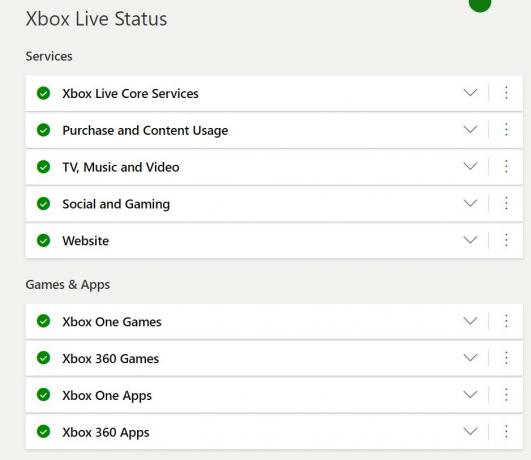
Gali būti, kad „Xbox Live“ serveris šiuo metu gali neveikti. Tokiu atveju negalėtumėte padaryti daug iš savo galo, o ne laukti, kol serveris vėl veiks. Tačiau galite pereiti prie „Xbox“ palaikymas „Twitter“ tvarkytojas, nes jie gali reguliariai skelbti naujinimus, kai iškyla problemų su jų serveriais.
Be to, jie taip pat gali dalytis ETA dėl taisymo. Šioje pastaboje norėdami patikrinti jų serverio būseną, eikite į „Xbox Live“ paslaugos būsena puslapyje ir pažiūrėkite, ar viskas veikia, ar ne. Kai pamatysite aukščiau pateiktą ekrano kopiją, paleiskite žaidimą ir „Xbox“ klaida 0x97e107df turėtų būti ištaisyta.
2 taisymas: patikrinkite tinklą
Jei serveryje nėra problemų, tai gali būti tinklo ryšio klaidų atvejis. Tokiu atveju galite pabandyti paleisti tinklo diagnostiką arba iš naujo nustatyti MAC adresą. Toliau pateikiamos instrukcijos.
Tinklo diagnostika
- Paspauskite „Xbox“ mygtuką, kad atidarytumėte meniu Vadovas.
- Dabar meniu pasirinkite Nustatymai.
- Tada pasirinkite parinktį Visi nustatymai ir spustelėkite Tinklas. Pasirinkite parinktį Tinklo nustatymai.
- Tada parinktyje Trikčių šalinimas spustelėkite parinktį Tikrinti tinklo ryšį.
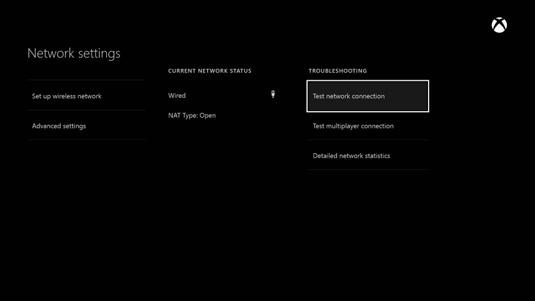
- Palaukite, kol procesas bus baigtas. Kai tai bus padaryta, patikrinkite, ar „Xbox“ klaida 0x97e107df buvo ištaisyta, ar ne. Jei ne, pabandykite iš naujo nustatyti MAC adresą, atlikite šiuos veiksmus:
Iš naujo nustatyti MAC adresą
- Norėdami iš naujo nustatyti MAC adresą, paspauskite „Xbox“ mygtuką, kad atidarytumėte meniu vadovas.
- Tada spustelėkite meniu Nustatymai ir pasirinkite Visi nustatymai.
- Dabar eikite į skirtuką Tinklas ir pasirinkite Išplėstiniai nustatymai.
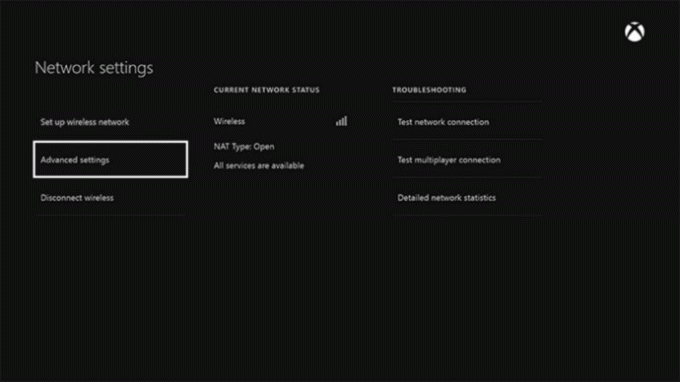
- Spustelėkite Alternatyvus MAC adresas, po to - parinktis Išvalyti.
- Galiausiai iš naujo paleiskite konsolę. Tą patį būtų galima padaryti meniu Vadovas> Paleisti iš naujo konsolę> Paleisti iš naujo.
- Dabar jūsų MAC adresas bus atstatytas. jei tai ištaiso klaidą, gerai ir gerai, kitaip pasirinkite kitą toliau pateiktą variantą.
3 taisymas: atsijungimas ir pakartotinis prisijungimas
Dažniau problemą gali išspręsti ir paprastas pakartotinis prisijungimas prie paskyros. Taigi atlikite toliau nurodytus veiksmus, norėdami atsijungti nuo paskyros ir vėliau vėl prisijungti:
- Atidarykite „Guide“ meniu naudodami „Xbox“ mygtuką.
- Eikite į pagrindinį puslapį ir pasirinkite savo paskyrą. Tai galima padaryti paryškinant profilio nuotrauką.
- Galiausiai pasirinkite Atsijungti ir iš naujo paleiskite konsolę naudodami meniu Vadovas> Paleisti iš naujo konsolę> Paleisti iš naujo.
- Kai jis prasidės, įveskite savo prisijungimo duomenis ir prisijunkite naudodami savo sąskaitą. Dabar patikrinkite, ar „Xbox“ klaida 0x97e107df buvo ištaisyta, ar ne. Jei to nebuvo, galite išbandyti dar vieną pataisą.
4 taisymas: iš naujo nustatykite konsolę
Jei nė vienu iš anksčiau nurodytų metodų nepavyko ištaisyti problemos, galite pabandyti iš naujo nustatyti konsolę. Tai atlikus bus išvalytos visos talpyklos, laikini duomenų failai, šiukšliadėžės ir kiti failai, esantys aplink. Atlikite toliau nurodytus veiksmus, kad atliktumėte nustatymą iš naujo:
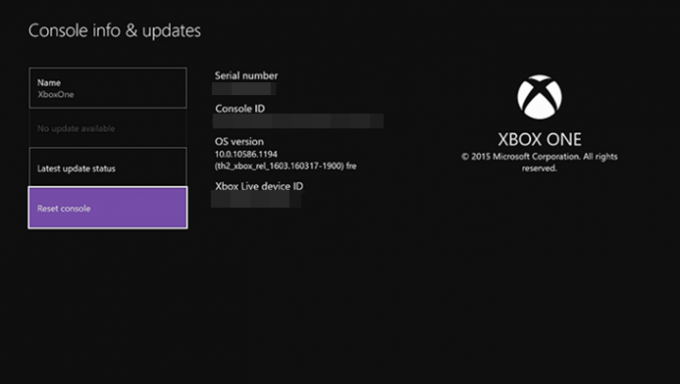
- 8-10 sekundžių palaikykite paspaudę konsolės maitinimo mygtuką. Tai išjungs „Xbox“ konsolę.
- Palaukite minutę ar dvi ir vėl įjunkite. Dabar bus parodytas žalias pradinis ekranas, rodantis, kad atstatymas buvo sėkmingas.
- Dabar pirmyn ir bandykite paleisti žaidimą. Klaida turėtų būti ištaisyta jau dabar.
Išvada
Taigi tai buvo mūsų išsamus vadovas, kaip ištaisyti „Xbox“ klaidą 0x97e107df. Mes pasidalijome keturiais skirtingais taisymais, kurie turėtų ištaisyti minėtą klaidą. Atsižvelgdami į tai, komentaruose praneškite mums, kuris iš jūsų padarė apgauti. Taip pat čia yra keletas „iPhone“ patarimai ir gudrybės, Kompiuterio patarimai ir gudrybėsir „Android“ patarimai ir gudrybės kad turėtum pasižiūrėti.



